「いつでもカエドキプログラム」を利用して端末を返却してみた
今回筆者はiPhone 14 Proへ機種変更した際、その1年前に「いつでもカエドキプログラム」に加入して購入したiPhone 13(128GB)をドコモに返却したので、その際の流れをご紹介しようと思います。
端末購入から12か月目に返却した結果・・・
2021年9月にドコモオンラインショップからiPhone 13(128GB)を購入した際、端末価格は111,672円でした。そして今回、端末の購入から12か月目に返却したところ、支払い不要額は62,040円。結果的に、iPhone 13の購入に支払った額は49,632円になりました。
ちなみに、12か月目に端末を返却しても、分割払い自体は23か月目まで続きます。ただし、「早期利用特典」が適用されるため、返却翌月から分割支払金が割引されます。筆者の場合、割引額は月々600円でした。
筆者がiPhone 13を返却した2022年9月時点では、購入した端末を1年後に返却しても、支払い自体は23か月目まで続きました。しかし、2023年9月から始まった「いつでもカエドキプログラム」のオプションサービス「いつでもカエドキプログラム+」では、12~22か月目に端末を返却すると、翌月以降の支払いが不要になります。
ただし、「いつでもカエドキプログラム+」は「smartあんしん補償」への加入が必須です。「smartあんしん補償」の月額料金は機種により異なり、iPhone 15 / 15 Plusだと月額880円、iPhone 15 Pro / 15 Pro Maxだと月額1,100円です。さらに、12~22か月目に端末を返却する場合、早期利用料(iPhone 15の場合は12,100円)を支払う必要があります。
なんだか雲行きが怪しくなってきましたが、結論から言うと、1年ごとに機種変更する方は「いつでもカエドキプログラム+」に加入する方が、「いつでもカエドキプログラム」のみに加入するよりお得です。例えば、iPhone 15 128GBを購入して12か月目に返却する場合、約1万円お得になります。
なお、端末を2年後に返却する場合は「いつでもカエドキプログラム+」に加入する金銭的なメリットは全くありません。「smartあんしん補償」の月額料金が2年分加算されるだけです。
My docomoから端末の返却手続きをする
「いつでもカエドキプログラム」を利用して端末を返却するには、ドコモショップ(またはドコモ取り扱い店)に足を運び店頭で手続きをするか、My docomoから手続きをするかのどちらかになります。しかし、店頭での対応は、旧端末の返却と同時に、新たな端末の購入を伴うときに限られるため、単に端末を返却する場合は、My docomoから手続きするようにしてください。
My docomoにアクセスする
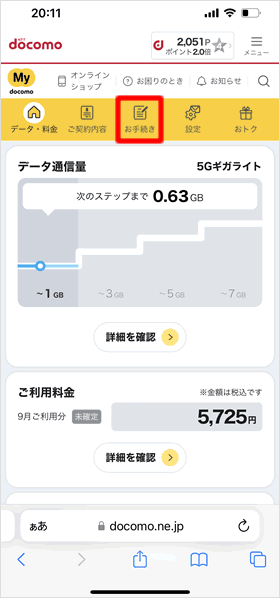
My docomoにアクセスして、[お手続き]をタップします。
検索する
検索ボックスをタップして、「いつでも」と入力すると、検索候補に[いつでもカエドキプログラムご利用(郵送)]が表示されるので、これをタップします。
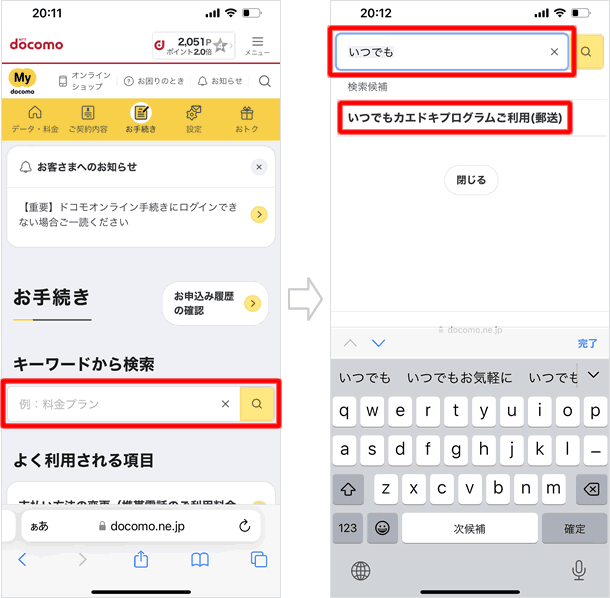
手続きページに進む
検索結果に表示された[いつでもカエドキプログラムご利用(郵送)]をタップして、[お手続きをする]をタップします。
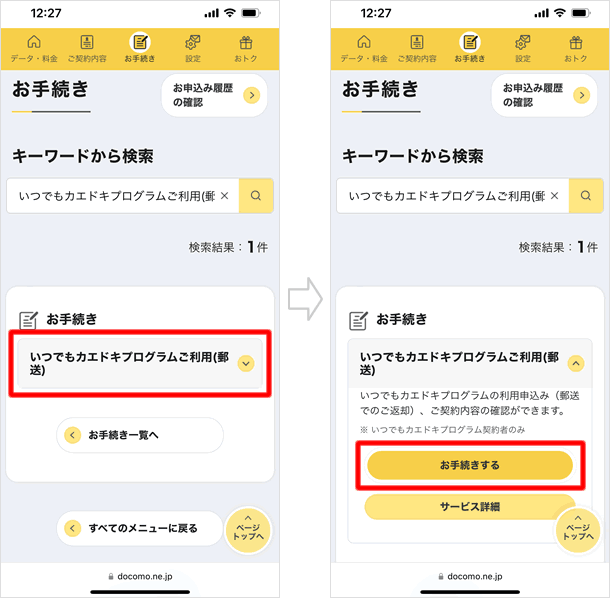
必要事項を入力して手続きを完了する
手続きページが表示されます。当ページで、いつでもカエドキプログラム対象の機種名やプログラム加入日、送付キットの送付先住所を確認できるほか、送付キットを受け取るための本人確認方法を選択できます(「オンラインでの本人確認」を選択すれば普通郵便で受け取れます)。必要事項を入力して手続きを完了してください。
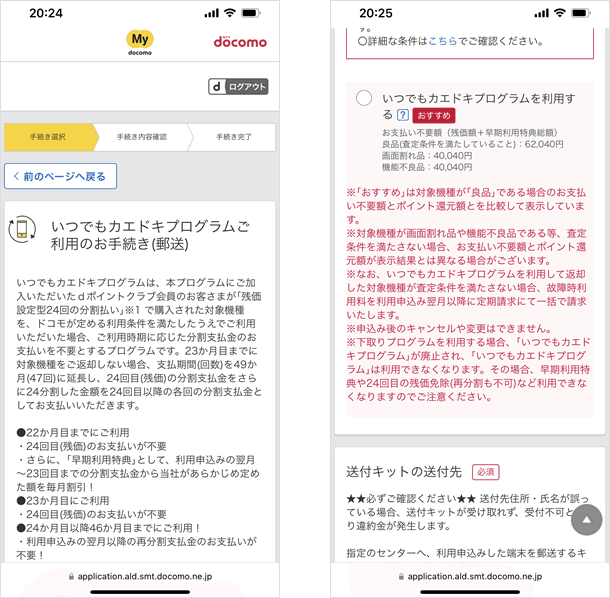
ドコモから送付キットが届く
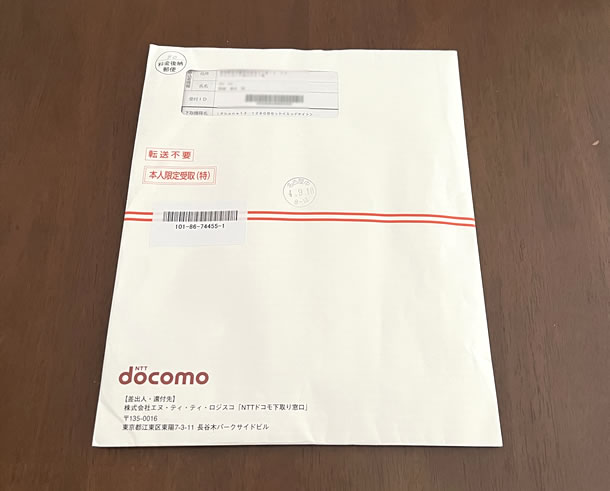
ドコモから届いた送付キット
「いつでもカエドキプログラムご利用(郵送)」の手続きが完了してから1週間ほどで、「本人限定受取郵便物到着のお知らせ」が届きました。返送用キットは本人限定受取郵便(特例型)で届くため、配達時に運転免許証などの本人確認書類の提示が求められます。
現在は返却手続きの際に、「オンラインでの本人確認」または「本人限定郵便」のどちらかを選択できるようになっています。「オンラインでの本人確認」を選択すると、送付キットは普通郵便で届きます。
送付キットの中身

ドコモから届いた郵送物の中身は以下の通り。
・エアクッション付き袋
・封筒(レターパックライト)
・いつでもカエドキプログラム利用申込書
・いつでもカエドキプログラムお申込手順書
端末返却時の注意点
返却するのは端末本体のみ
返却する端末は、カバーやフィルムなどが付いている場合はすべて取り外したうえで、エアクッション付き袋に入れます。付属品などは一切必要ないので、端末以外のものは袋に入れないでください。
端末を初期化する
返却にあたり、端末内に保存された一切のデータを消去し、各種ロックの解除等(パスコードなど)を実施してください。
iPhoneの場合:ホーム画面から「設定」を開き、「一般」>「転送またはiPhoneをリセット」>「すべてのコンテンツと設定を消去」の順にタップ。
利用申込書に必要事項を記入する
記入欄は人によって異なるようですが、筆者の場合、「職業欄」が空欄になっていたので記入しました。他にも、生年月日、機種名、製造番号(IMEI)が空欄になっていることがあるようなので、その際は記入してください。「お客様ご署名欄」は全員が必須です。
利用申込みの翌月末までに返送する
レターパックライトの表紙に「ご依頼主」の名前、住所、電話番号を記入の上、端末と利用申込書を同封して、利用申込みの翌月末までに返送してください(ポスト投函でもOK)。
関連記事
| ・ドコモのiPhone15が届いた後の開通(切替)手続きと初期設定 |
| ・【徹底比較】iPhone15と15 Po(Pro Max)は何が違うのか? |
| ・ドコモ、iPhoneにeSIMを設定する方法 全手順 |
| ・ドコモ 最新情報 |
最新情報
| iOS 17.4.1とiPadOS 17.4.1がリリース | 3/22 |
| 楽天モバイルが「最強青春プログラム」を提供、22歳になるまで毎月110ポイント還元 | 3/08 |
| iOS 17.4とiPadOS 17.4がリリース | 3/06 |
| iPhone 16、生成AI対応のSiri導入に向けマイク性能を改良か | 2/21 |
| auが「au海外放題」を提供、海外でデータ通信使い放題 24時間800円から | 2/20 |
| iPhone16 最新情報 これまでにわかっていること まとめ | 2/16 |
| 楽天モバイルが「最強家族プログラム」発表、1回線につき110円割引 最大20回線まで | 2/13 |
| ドコモがiPhone 15を44,000円割引、5G WELCOME割を一部改定 | 2/10 |
| iOS 17.3.1とiPadOS 17.3.1がリリース、バグ修正 | 2/09 |
| Apple、MacまたはiPadの学割購入で最大24,000円分のギフトカード進呈 | 2/03 |
| iPhone 最新情報 | iPad 最新情報 |
